Da biste to popravili, najprije provjerite dopuštenja za svoj korisnički račun
- Ova se pogreška pojavljuje kada nemate dozvolu za pristup opciji web-dijela ili Opcija SharePoint Server Publishing je deaktivirana.
- Ovaj će vodič raspravljati o svim dostupnim popravcima za rješavanje ovog problema.

xINSTALIRAJTE KLIKOM NA PREUZMI DATOTEKU
Ovaj softver će popraviti uobičajene računalne pogreške, zaštititi vas od gubitka datoteka, zlonamjernog softvera, kvara hardvera i optimizirati vaše računalo za maksimalne performanse. Riješite probleme s računalom i uklonite viruse sada u 3 jednostavna koraka:
- Preuzmite Restoro PC Repair Tool koji dolazi s patentiranim tehnologijama (dostupan patent ovdje).
- Klik Započni skeniranje kako biste pronašli probleme sa sustavom Windows koji bi mogli uzrokovati probleme na računalu.
- Klik Popravi sve za rješavanje problema koji utječu na sigurnost i performanse vašeg računala.
- Restoro je preuzeo 0 čitatelja ovog mjeseca.
Microsoft SharePoint jedan je od najpopularnijih alata za timsku suradnju koji korisnicima omogućuje stvaranje i upravljanje web stranicama, popisima, bibliotekama dokumenata itd. Koliko god platforma bila korisna, nije bez grešaka.
Jedna takva pogreška s kojom se korisnici općenito susreću jest mogućnost uređivanja web-dijela koja nije dostupna ili je zasivljena. To znači da vam nije dopušteno uređivati određene web-dijelove na web-mjestu SharePoint. Ovaj će vodič pokriti sva moguća rješenja za rješavanje problema zajedno s razlozima njegove pojave. Započnimo!
Što uzrokuje pogrešku SharePoint uređivanje web-dijela nije dopušteno?
Postoji nekoliko razloga zašto opcija nije dostupna za vaš račun; ovdje se spominju neki od popularnih:
- Predmemorija preglednika i kolačići – Ako su dopuštenja za vaš korisnički račun nedavno promijenjena i ne možete pristupiti opciji. Razlog zašto web-mjesto SharePoint ne prikazuje opciju za uređivanje web-dijela mogu biti kolačići preglednika i predmemorija. Da biste to popravili, morate očistiti kolačiće i predmemoriju.
- Problemi s dozvolama – Svaki korisnički račun treba određene dozvole za pristup web-mjestu SharePoint i unos promjena na njemu. Ako nemate potrebna dopuštenja za prilagodbu ili uređivanje web-dijela, nećete dobiti opciju za njegovo uređivanje.
- Zaključani ili prilagođeni web dijelovi – Ako je web-dio koji pokušavate urediti zaključan ili prilagođen, možda nećete dobiti opciju za njegovo uređivanje.
- Proširenja preglednika – Određena proširenja na vašem pregledniku mogu ometati web mjesto SharePoint, što može učiniti opciju nedostupnom. Da biste to popravili, morate ukloniti konfliktne.
Što mogu učiniti da popravim pogrešku SharePoint uređivanje web-dijela nije dopušteno?
1. Provjerite dopuštenja
- Ići SharePoint i prijavite se svojim korisničkim računom.
- Kliknite na ikona zupčanika otvoriti postavke izbornik u gornjem desnom kutu.

- Izaberi Postavke stranice.
- Pod, ispod Korisnici i dopuštenja, kliknite Dozvole za web mjesto.

- Na Dozvole karticu, kliknite Provjerite dopuštenja.

- Ispod Korisnik/Grupa polje, unesite ime ili adresu e-pošte i kliknite Provjeri sada kako biste provjerili razine dopuštenja za web mjesto.

- Ako nemate potrebna dopuštenja, prijeđite na sljedeći korak.

- Ići Razine dopuštenja.

- Klik Dodajte razinu dopuštenja i dodajte dopuštenja u skladu s tim kako biste omogućili opciju uređivanja web-dijela za svoj korisnički račun i kliknite Stvoriti. Ako ne možete pristupiti ovim postavkama, obratite se administratoru.

2. Provjerite je li web dio zaključan ili prilagođen
- Idite na web mjesto na kojem se nalazi web dio koji želite urediti.
- Pronađite i kliknite Uredi opciju iz desnog kuta za otvaranje web stranice u prikazu za uređivanje.

- Sada zadržite pokazivač iznad web dijela koji želite urediti. Vidjet ćete opcije za Potez, Uredi, Duplikat, i Izbrisati web dio.

- Ako vidite da je web dio zaključan ili prilagođen, morate ga otključati da biste ga uredili. Za to se trebate obratiti administratoru SharePoint stranice ili osobi ovlaštenoj za prilagodbu web dijela.
3. Izbrišite predmemoriju preglednika i kolačiće
- Koraci za brisanje predmemorije preglednika i kolačića za preglednike su slični. Ovdje ćemo pokazati korake za Chrome.
- Kliknite na tri točkice, i kliknite postavke.

- Ići Privatnost i sigurnost i kliknite Obriši podatke pregledavanja.

- Na Obriši podatke pregledavanja skočni prozor, odaberite Kolačići i drugi podaci o stranicama, & Predmemorirane slike i datoteke. Sada kliknite Obriši podatke.
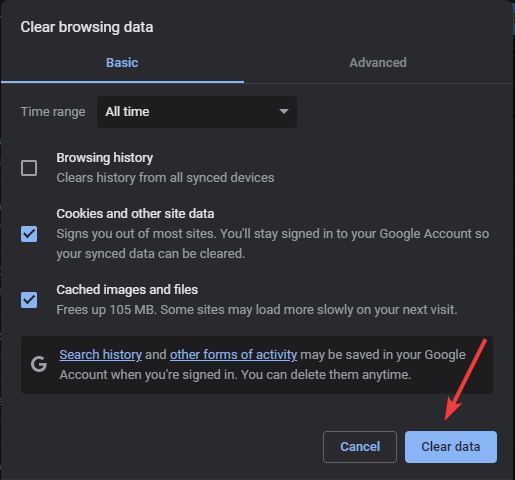
- Ako se problem nastavi, ponovno pokrenite preglednik ili otvorite web-mjesto SharePoint u drugom pregledniku.
- Kako preuzeti Operu One
- Kako koristiti Phone Link za iPhone na Windows 11
4. Onemogući proširenja preglednika
- Pokrenite Google Chrome. Kliknite na tri točkicei odaberite postavke.
- Ići Ekstenzije.

- Onemogućite ili uklonite proširenja jedno po jedno i provjerite nastavlja li se problem pojavljivati.

5. Aktivirajte SharePoint Server Publishing Infrastructure i SharePoint Server Publishing
- Kliknite na ikona zupčanika za pristup postavke Jelovnik.
- Ići Postavke stranice.

- Na Postavke stranice stranica, locirati Administracija zbirke web-mjesta.

- Sada kliknite na Značajke zbirke web-mjesta veza.
- Idi na SharePoint Server Publishing Infrastructure opciju i kliknite Aktivirati.

- Sada se vratite na Postavke stranice stranicu i pronađite Radnje na web mjestu.
- Kliknite na Upravljanje značajkama stranice veza.

- Idi na SharePoint Server Publishing opciju i kliknite Aktivirati.

Savjet stručnjaka:
SPONZORIRANO
Teško je riješiti neke probleme s osobnim računalom, posebno kada su u pitanju oštećena spremišta ili nedostajuće Windows datoteke. Ako imate problema s ispravljanjem greške, vaš sustav je možda djelomično pokvaren.
Preporučujemo da instalirate Restoro, alat koji će skenirati vaš stroj i identificirati u čemu je greška.
Kliknite ovdje za preuzimanje i početak popravka.
Ako vam nijedan od gornjih koraka nije pomogao, kontaktirajte svog SharePoint administratora putem e-pošte ili na neki drugi način koji nudi tvrtka za daljnju pomoć. Objasnite cijeli scenarij, zajedno s koracima i relevantnim detaljima koje ste poduzeli da biste riješili problem. To im pomaže da bolje razumiju situaciju i učinkovito vam pomognu.

Također možete otići na Podrška za Microsoftov centar za administraciju stranici i podignite zahtjev za uslugu za rješavanje problema ako ništa nije u redu s postavkama
Dakle, ovo su koraci koje morate poduzeti da biste popravili web-dijel za uređivanje sustava SharePoint koji nije dopušten u sustavu SharePoint. Ako imate pitanja ili nedoumica o SharePointu, slobodno ih spomenite u odjeljku s komentarima u nastavku.
Još uvijek imate problema? Popravite ih ovim alatom:
SPONZORIRANO
Ako gornji savjeti nisu riješili vaš problem, vaše računalo može imati dublje probleme sa sustavom Windows. Preporučujemo preuzimajući ovaj alat za popravak računala (ocijenjeno Sjajno na TrustPilot.com) kako biste im se jednostavno obratili. Nakon instalacije jednostavno kliknite Započni skeniranje i zatim pritisnite na Popravi sve.


